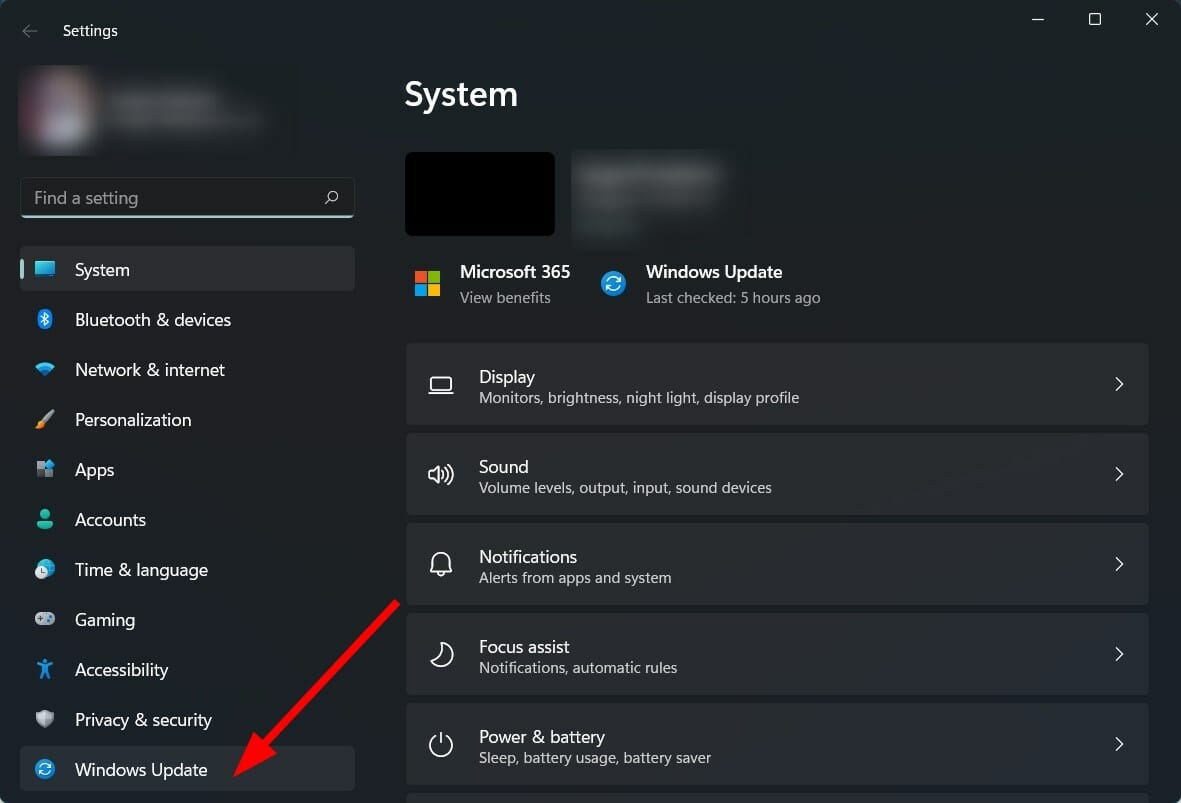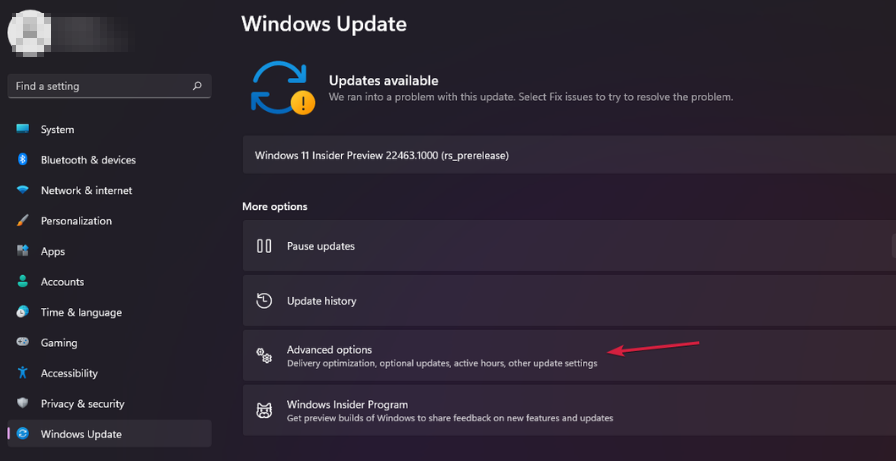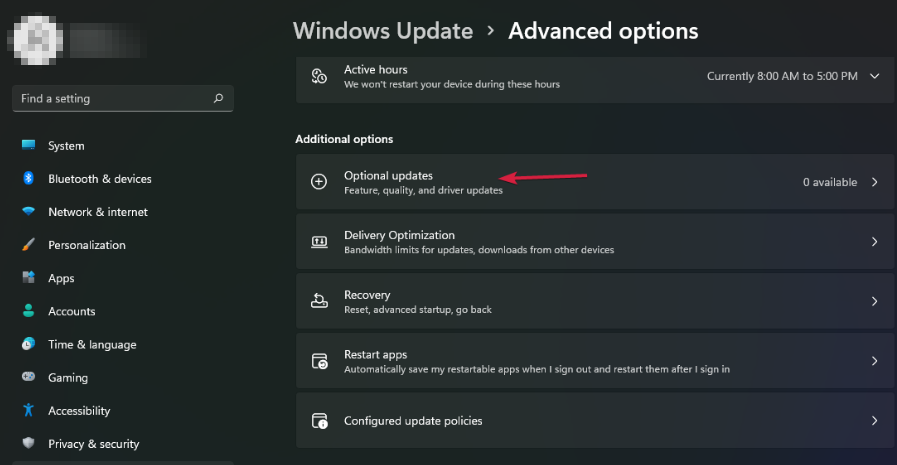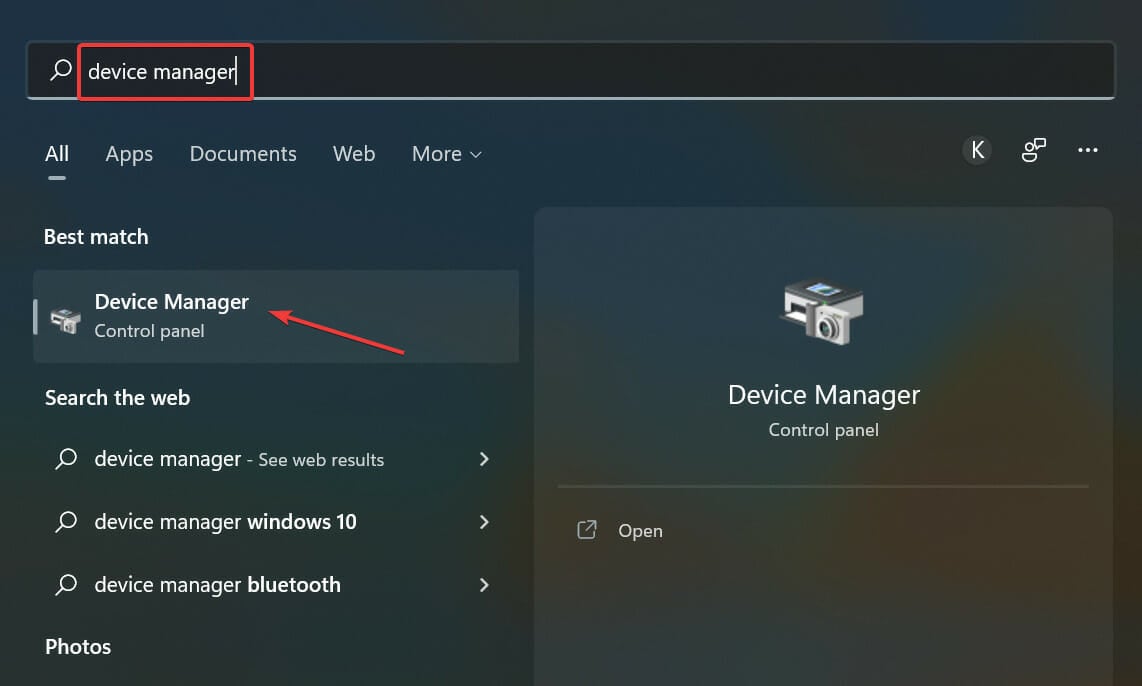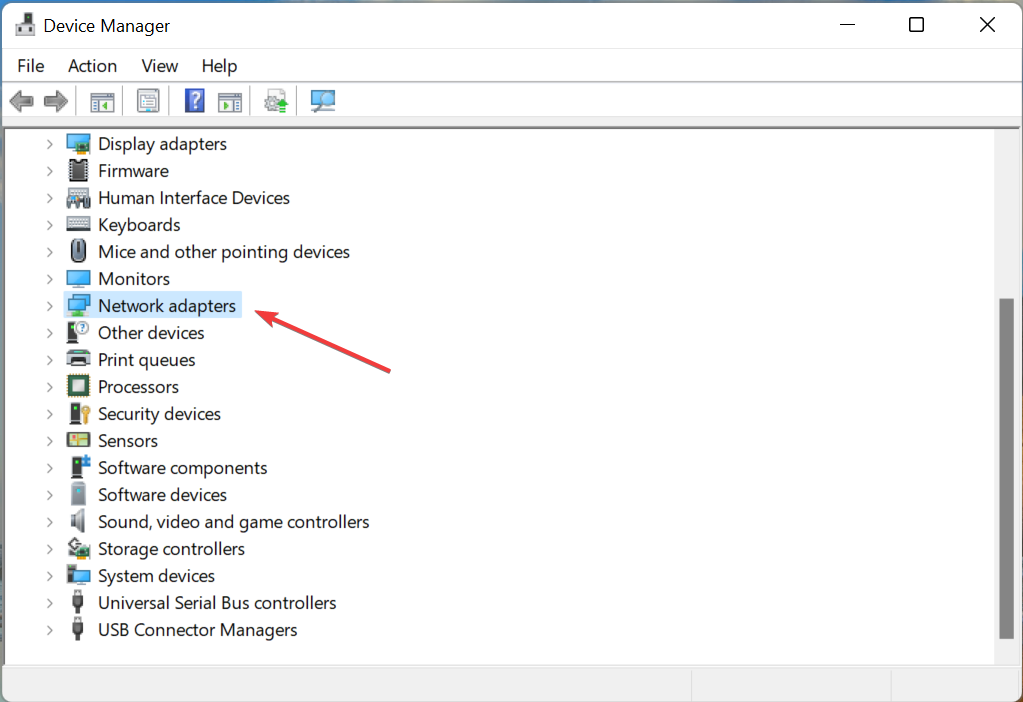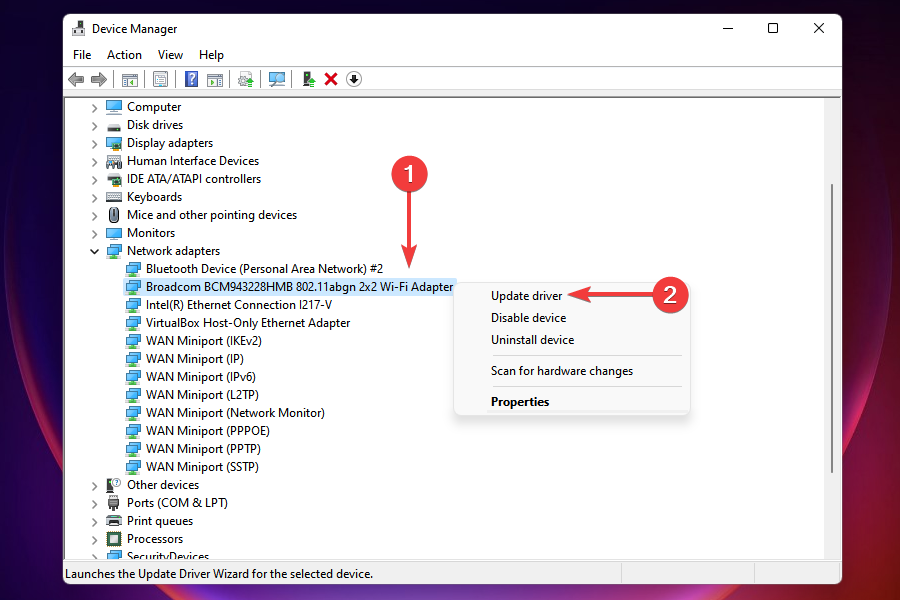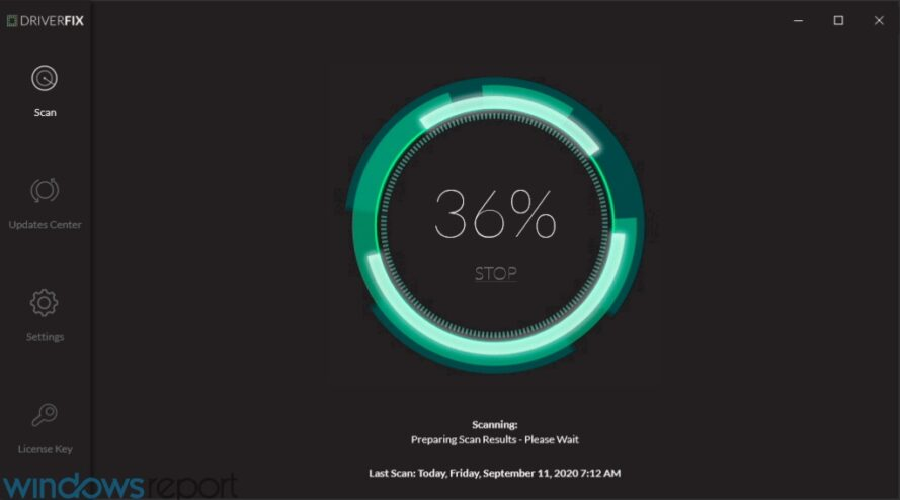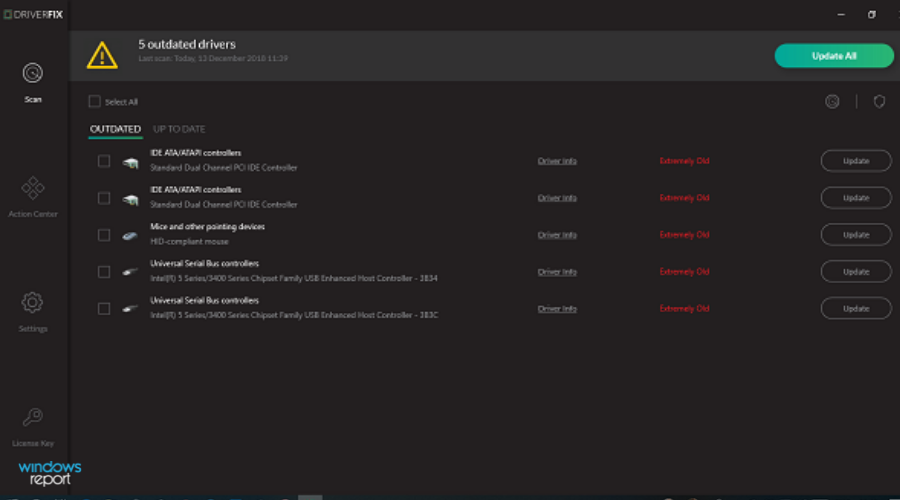- Het bijwerken van alle stuurprogramma’s op uw Windows 11-pc is erg belangrijk voor een soepele werking van de hardware.
- Het downloaden van Wi-Fi-stuurprogramma’s zorgt ervoor dat u geen verbindingsproblemen krijgt.
- U kunt de in deze handleiding genoemde methoden volgen om eenvoudig Wi-Fi-stuurprogramma’s op uw computer bij te werken of te installeren.

xInstalleer door op het downloadbestand te klikken
De stuurprogramma’s op uw computer zijn het belangrijkste onderdeel van de componenten die verantwoordelijk zijn voor de goede werking van niet alleen de bijbehorende hardware, maar ook voor de optimale prestaties van uw computer.
U moet ervoor zorgen dat u altijd de nieuwste stuurprogramma’s op uw computer hebt geïnstalleerd, of het nu gaat om een muis, toetsenbord, webcam, netwerkadapters, monitor, geluidskaart, enz.
De wereld is nu immers online en we hebben een internetverbinding nodig voor bijna elke taak die we op onze computers of smartphones uitvoeren.
Hoewel wifi-stuurprogramma’s vooraf zijn geïnstalleerd en prima werken, sturen fabrikanten nieuwe updates uit die nieuwe stabiliteitsfuncties of bugfixes toevoegen.
Deze handleiding is bedoeld voor diegenen die willen weten hoe ze het Wi-Fi-stuurprogramma op hun Windows 11-pc handmatig kunnen bijwerken.
U kunt deze handleiding gebruiken om het Wi-Fi-stuurprogramma voor uw Windows 11-pc bij te werken met een externe draadloze adapter. Laten we ons erin verdiepen.
Waarom zou ik wifi-stuurprogramma’s downloaden? Werkt wifi niet zonder stuurprogramma’s te downloaden?
Een softwarecomponent, ook wel een stuurprogramma genoemd, is erg belangrijk voor de interactie van uw computer met hardware. Het fungeert als een communicatielijn tussen de apparaten en de computer, zodat u de vereiste acties kunt uitvoeren.
Als u bijvoorbeeld de schermresolutie wilt wijzigen, moet u een speciaal grafisch stuurprogramma installeren of een beeldschermstuurprogramma dat communiceert met de grafische kaart om de resolutie te wijzigen.
Zonder dat er een stuurprogramma op uw computer is geïnstalleerd, kunt u geen signalen naar het apparaat sturen, waardoor het uiteindelijk onbruikbaar wordt.
Een van de basisvragen is of Wi-Fi probleemloos zal werken op uw computer als u er geen stuurprogramma’s voor installeert?
Het antwoord hierop is ja. Maar zelfs als u geen stuurprogramma’s voor uw wifi installeert, zal uw systeem, wanneer u uw wifi-adapter aansluit, het apparaat detecteren, verbinding maken met de servers en de stuurprogramma’s installeren die nodig zijn om het apparaat automatisch in te schakelen.
Je zou dus kunnen denken dat je wifi-adapter werkt zonder een stuurprogramma te installeren, maar Microsoft Windows doet het automatisch zonder je lastig te vallen.
Daarnaast zijn er nog vele andere voordelen van het downloaden van stuurprogrammasoftware naar uw computer:
- Vergemakkelijkt een naadloze verbinding tussen computer en apparaten
- Bevat beveiligingsaanpassingen
- Het lost alle fouten op die veel problemen kunnen veroorzaken
- Het zal de prestaties zeker verbeteren
Nu u de voordelen kent van het downloaden van Wi-Fi-stuurprogramma’s, of welk stuurprogramma dan ook, op uw computer, laten we eens kijken hoe u een Wi-Fi-stuurprogramma op Windows 11 kunt downloaden.
Hoe kan ik een Wi-Fi-stuurprogramma downloaden op Windows 11?
1. Downloaden van Windows Update
- Journalistiek wint + mij Openen Instellingen.
- Klik Windows Update van het rechterdeel.
- Hij kiest Geavanceerde opties.
- Hij kiest Optionele updates.
- Als er een Wi-Fi-stuurprogramma beschikbaar is om te downloaden, tikt u op Download het installatiebestand knop.
- Herstarten jouw computer.
Wanneer u uw Wi-Fi-adapter op uw Windows 11-pc aansluit, zoekt uw pc automatisch naar stuurprogramma’s op zijn servers.
Door de bovenstaande stappen te volgen, kunt u eenvoudig Wi-Fi-stuurprogramma’s downloaden zonder dat u de officiële website van de fabrikant hoeft te bezoeken.
2. Downloaden van Apparaatbeheer
- open de begint bestaande.
- Zoekopdracht apparaat beheerder En open het.
- Breid de . uit Netwerkadapters Sectie.
- selecteer je wifi-adapter.
- Klik er met de rechtermuisknop op en kies Stuurprogramma-update.
- U kunt ofwel: Automatisch zoeken naar stuurprogramma’s optie of Zoek op mijn computer naar stuurprogramma’s.
- We raden u aan de eerste optie te selecteren en Windows de driver te laten installeren.
Met behulp van het hulpprogramma in Apparaatbeheer kunt u Wi-Fi-stuurprogramma’s op uw Windows 11-pc installeren of bijwerken.
Het is heel gemakkelijk en, nogmaals, het elimineert de noodzaak om de website van de fabrikant te bezoeken en een stuurprogramma te downloaden.
3. Gebruik gespecialiseerde software
- Download en installeer DriverFix.
- Open de app.
- DriverFix controleert op alle ontbrekende stuurprogramma’s.
- Het programma toont u nu alle problematische of ontbrekende stuurprogramma’s.
- Het enige dat u hoeft te doen, is de apps kiezen die u wilt installeren.
- Wacht tot DriverFix de nieuwste stuurprogramma’s heeft gedownload en geïnstalleerd.
- Herstarten jouw computer.
In plaats van moeite te doen om de website van uw scannerfabrikant te bezoeken en een stuurprogramma voor uw Wi-Fi te downloaden, kunt u gebruik maken van een sterk aanbevolen programma genaamd drifix.
Dit is een uitgebreide oplossing voor al uw behoeften op het gebied van chauffeurs. Een simpele klik scant naar al uw oude en ontbrekende stuurprogramma’s, toont u het resultaat en vraagt u om stuurprogramma’s te installeren of bij te werken, allemaal vanuit het programma zelf.
Andere kenmerken van de software zijn onder meer het oplossen van fouten met betrekking tot defecte of slecht functionerende stuurprogrammabestanden, het bijwerken van verouderde apparaatstuurprogramma’s, het lokaliseren van ontbrekende stuurprogramma’s en nog veel meer.
4. Downloaden van de officiële website
Als de bovenstaande methoden niet voor u werken en u het Wi-Fi-stuurprogramma niet op uw Windows 11-pc kunt downloaden, kunt u de officiële website van de Wi-Fi-adapter bezoeken en het stuurprogramma daar vandaan halen.
Houd er rekening mee dat u hiervoor een internetverbinding moet hebben. U kunt dus ofwel een ethernetkabel gebruiken en deze rechtstreeks op uw computer aansluiten of een draagbare hotspot gebruiken om het stuurprogramma te downloaden.
Om de naam van de Wi-Fi-adapter te bepalen, opent u apparaat beheerder en uitbreiden Netwerkadapters Sectie. Klik vervolgens met de rechtermuisknop op het bestand wifi-adapter en kies Eigenschappen.
Ga naar Bestuurder tabblad, hier vindt u een bestand Naam wifi-adapter en de Versie onder het.
De bovenstaande methoden zijn de beste manieren waarop u eenvoudig Wi-Fi-stuurprogramma’s op uw Windows 11-pc kunt downloaden of bijwerken.
Was deze gids nuttig voor u? Laat het ons weten in de comments hieronder en laat ons weten wat je ervan vindt. U kunt ons ook laten weten of u meer stijlen in gedachten heeft.
een gesprek beginnen

“Bekroonde schrijver. Social media-specialist. Introvert. Ongeneeslijke twitterfan. Organisator. Fervent popcultuurliefhebber.”